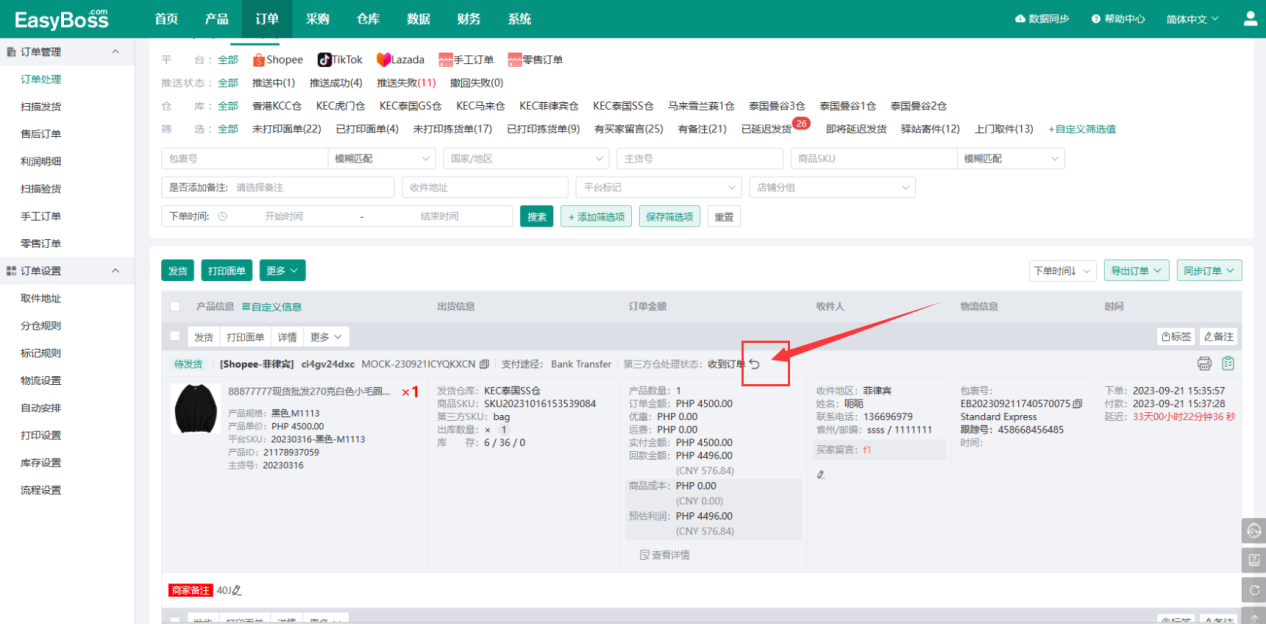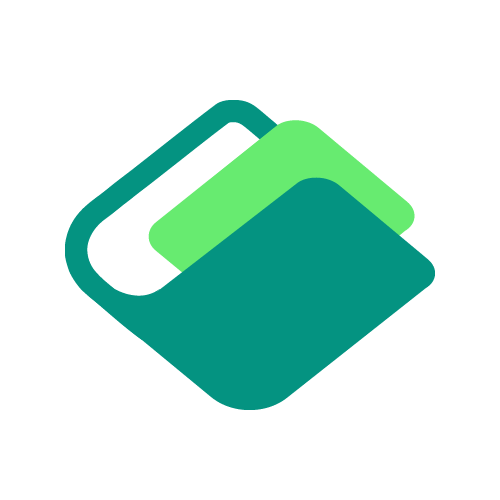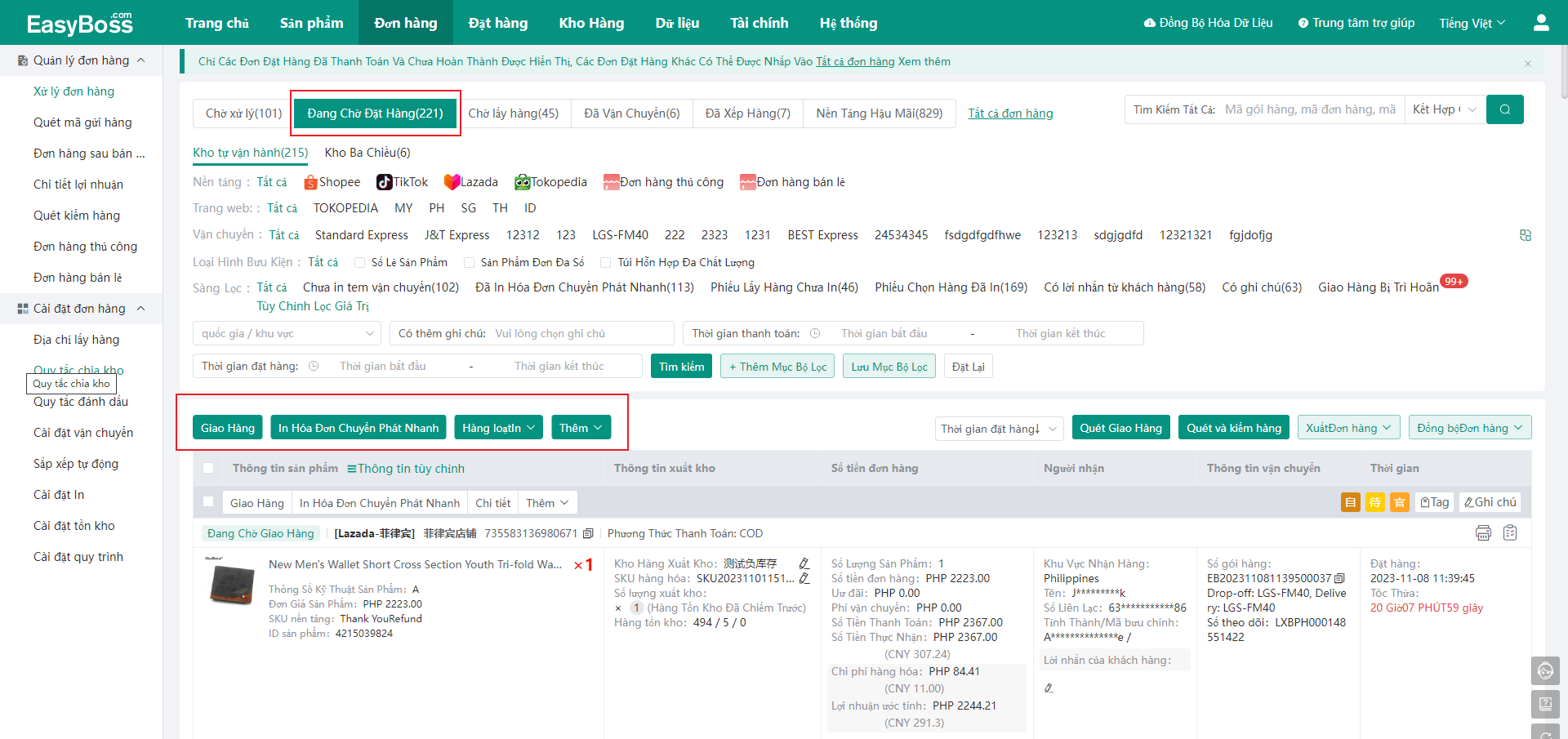I. Lời nói đầu hướng dẫn
1. Gửi hàng từ nhà kho bên thứ 3 trong đơn hàng:

2. Khi xử lý đơn hàng, chúng ta thường sẽ gửi hàng từ kho hàng bên thứ 3. Nên kết nối kho hàng bên thứ 3 với hệ thống EasyBoss để ghi hàng hóa và tồn kho vào, ghép đôi SKU hàng hóa, SKU nền tảng với SKU kho hàng bên thứ 3 trước khi điều phối hàng tồn kho và gửi hàng.
Nếu bạn muốn tìm hiểu chi tiết về cách thao tác, vui lòng truy cập vào: Ủy quyền cho kho hàng bên thứ 3, Quy trình ghép đôi kho hàng bên thứ ba
3. Nếu bạn muốn tìm hiểu về SKU hàng hóa, SKU nền tảng và SKU kho hàng bên thứ 3, vui lòng đọc: Phân biệt SKU nền tảng, SKU hàng hóa và SKU bên thứ 3
II. Hướng dẫn chi tiết
1. Nhấp vào [đơn hàng] => [Xử lý đơn hàng]
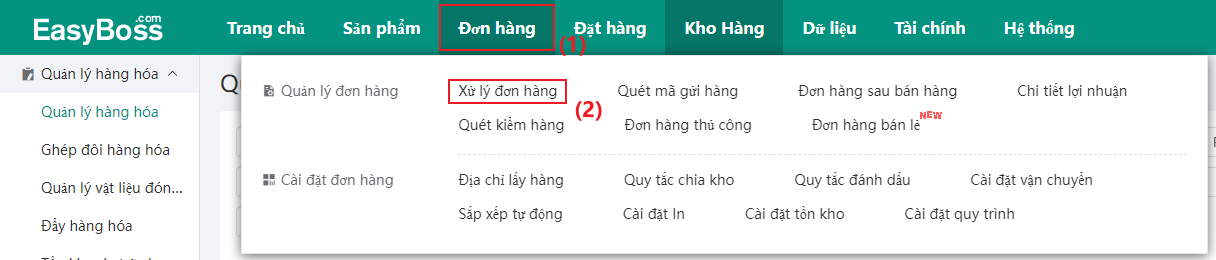
2. Có thể kiểm tra xem đơn hàng đã nhận được trong tab [Chờ xử lý]
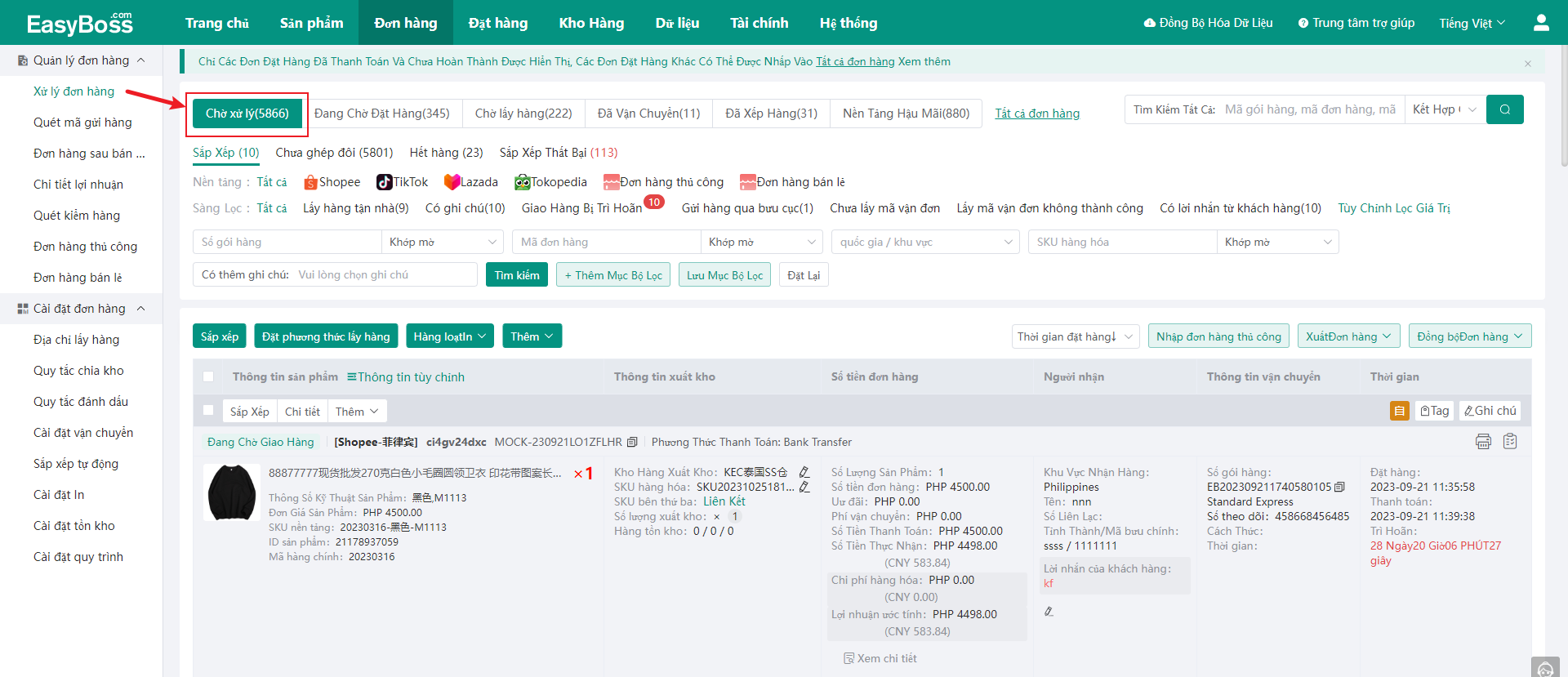
3. Bật Sử dụng hàng tồn kho tiêu chuẩn hóa trong Cài đặt tồn kho
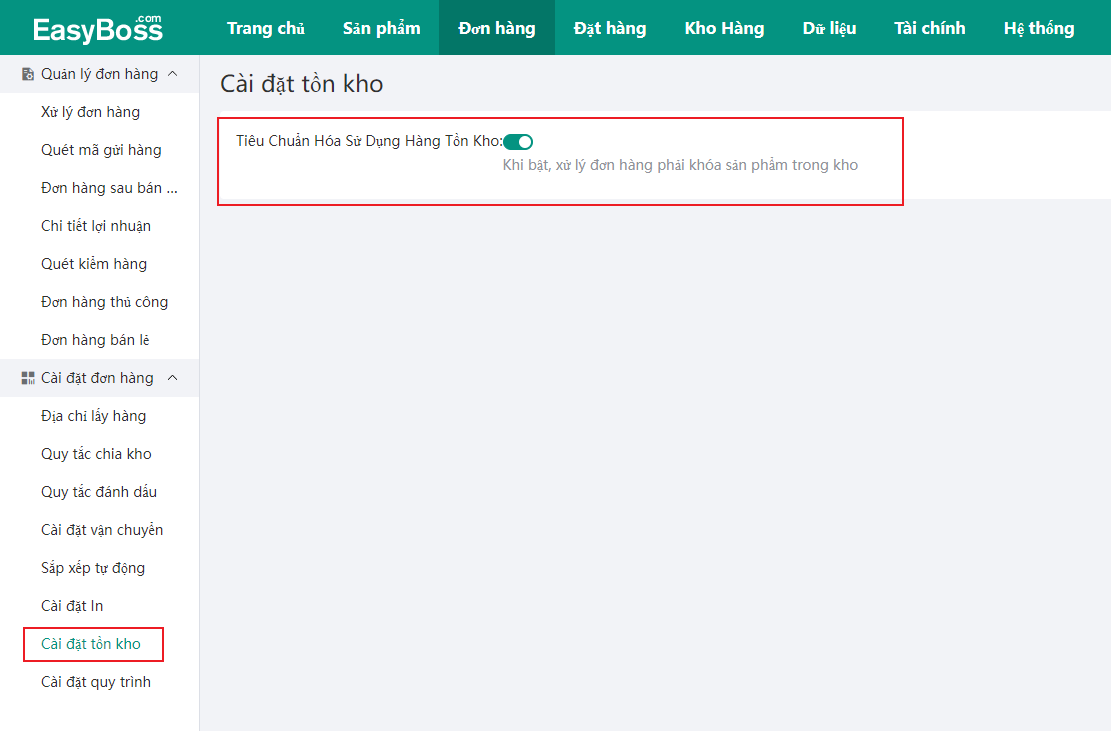
Trở về trang Xử lý đơn hàng:
(1) Khi hệ thống nhận ra đã có hàng trong kho, sẽ trực tiếp chuyển đơn hàng vào tab “Chờ sắp xếp”
(2) Khi SKU hàng hóa, SKU nền tảng và SKU bên thứ 3 của sản phẩm trong đơn hàng chưa được ghép nối, thì sẽ tự động chuyển vào “Chưa ghép đôi”, cần nhấp vào Quản lý hàng hóa để thêm hàng hóa và ghép nối,
Đối với trường hợp chưa thêm hàng hóa, vui lòng đọc bài: Quy trình tạo hàng hóa trong mục Quản lý hàng hóa;
Nếu đã thêm hàng hóa vào mà chưa ghép đôi, vui lòng đọc bài: Quy trình cấp quyền cho kho hàng bên thứ 3 và ghép đôi hàng hóa
(3) Khi hệ thống nhận ra hàng đã thiếu, đơn hàng sẽ hiển thị thiếu hàng và được chuyển vào tab “Thiếu hàng”, trong trường hợp này bạn có thể đi đặt hàng để bổ sung hàng hóa.
(4) Nếu xử lý đơn hàng thất bại trong tab Chờ sắp xếp, đơn hàng sẽ được chuyển sang “Sắp xếp thất bại”
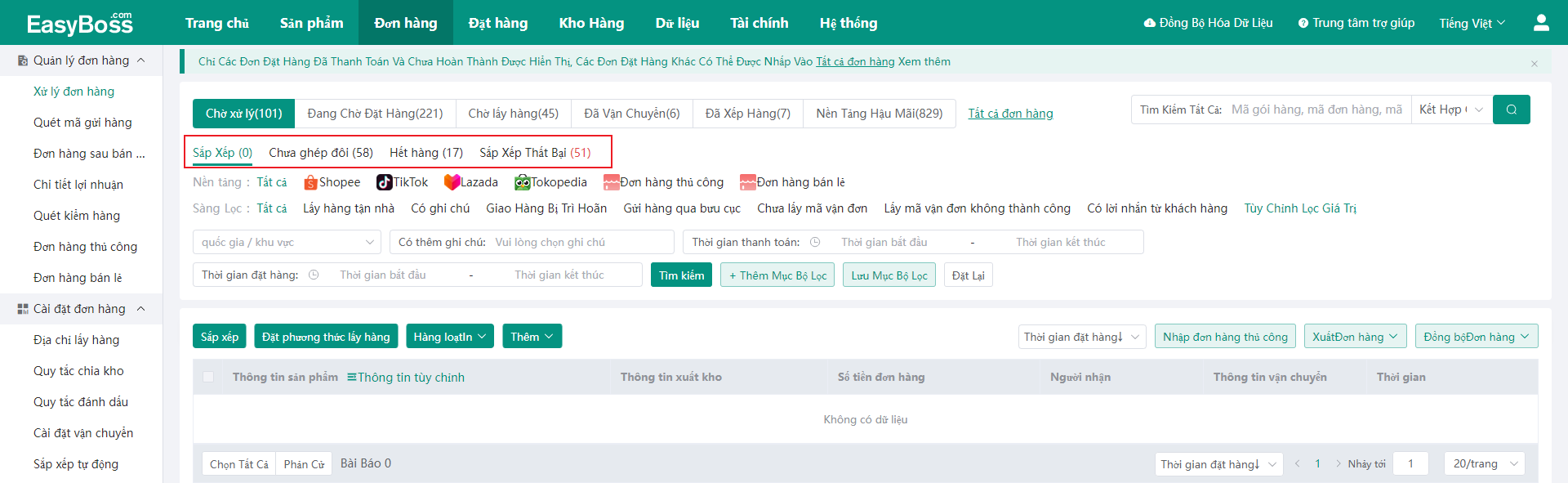
4. Khi hệ thống đã nhận ra hàng tồn kho có thể điều phối, nhấp vào Chờ xử lý => Chờ sắp xếp => Thông tin gửi hàng của đơn hàng, nhấp vào icon bút chì  bên phải của kho gửi hàng để thay đổi kho gửi hàng, nhấp vào icon bút chì
bên phải của kho gửi hàng để thay đổi kho gửi hàng, nhấp vào icon bút chì  bên phải của SKU hàng hóa để thay đổi hàng hóa được gửi.
bên phải của SKU hàng hóa để thay đổi hàng hóa được gửi.
Hệ thống sẽ tự động dự trữ tồn kho cho đơn hàng.
Đối với trường hợp không cần thay đổi kho hàng hoặc tồn kho, bạn có thể nhấn ngay vào [Cài đặt phương thức lấy hàng], [Sắp xếp]
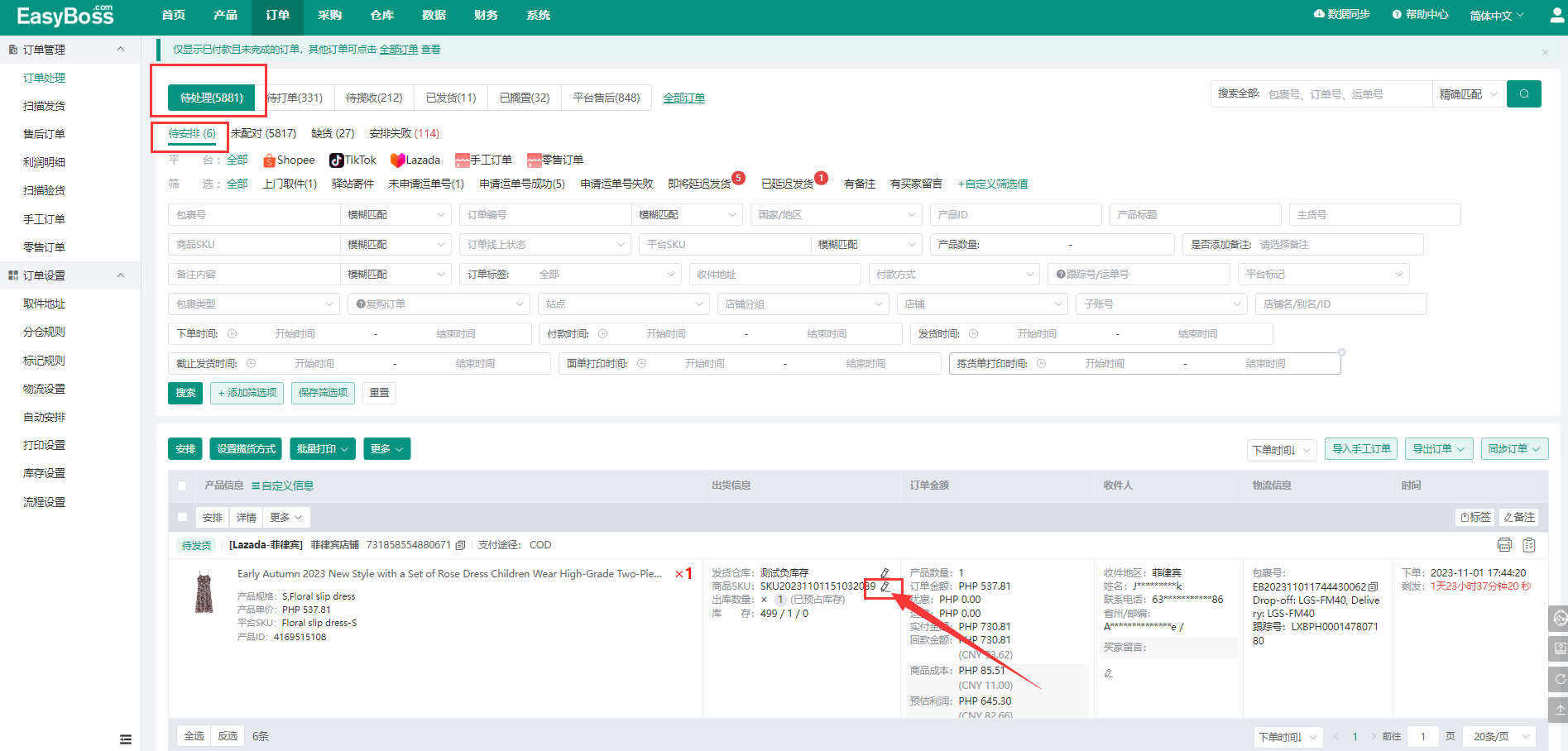
5. Sau khi thao tác thành công, đơn hàng sẽ được chuyển vào tab “Chờ in đơn”, bạn có thể chọn đơn hàng kho tự vận chuyển/đơn hàng kho bên thứ ba, bạn cũng có thể hoàn thành thao tác như in tem vận chuyển, in đơn chọn hàng hoặc in tag hàng hóa..., hỗ trợ tính nắng in hàng loạt.
6. Sau khi in tem vận chuyển, nhấn vào [Gửi hàng], đơn hàng sẽ được chuyển sang tab “Chờ lấy hàng”. Hệ thống sẽ tự đồng chuyển đơn hàng vào tab “Đã gửi hàng” sau khi nhận ra đơn vận chuyển.
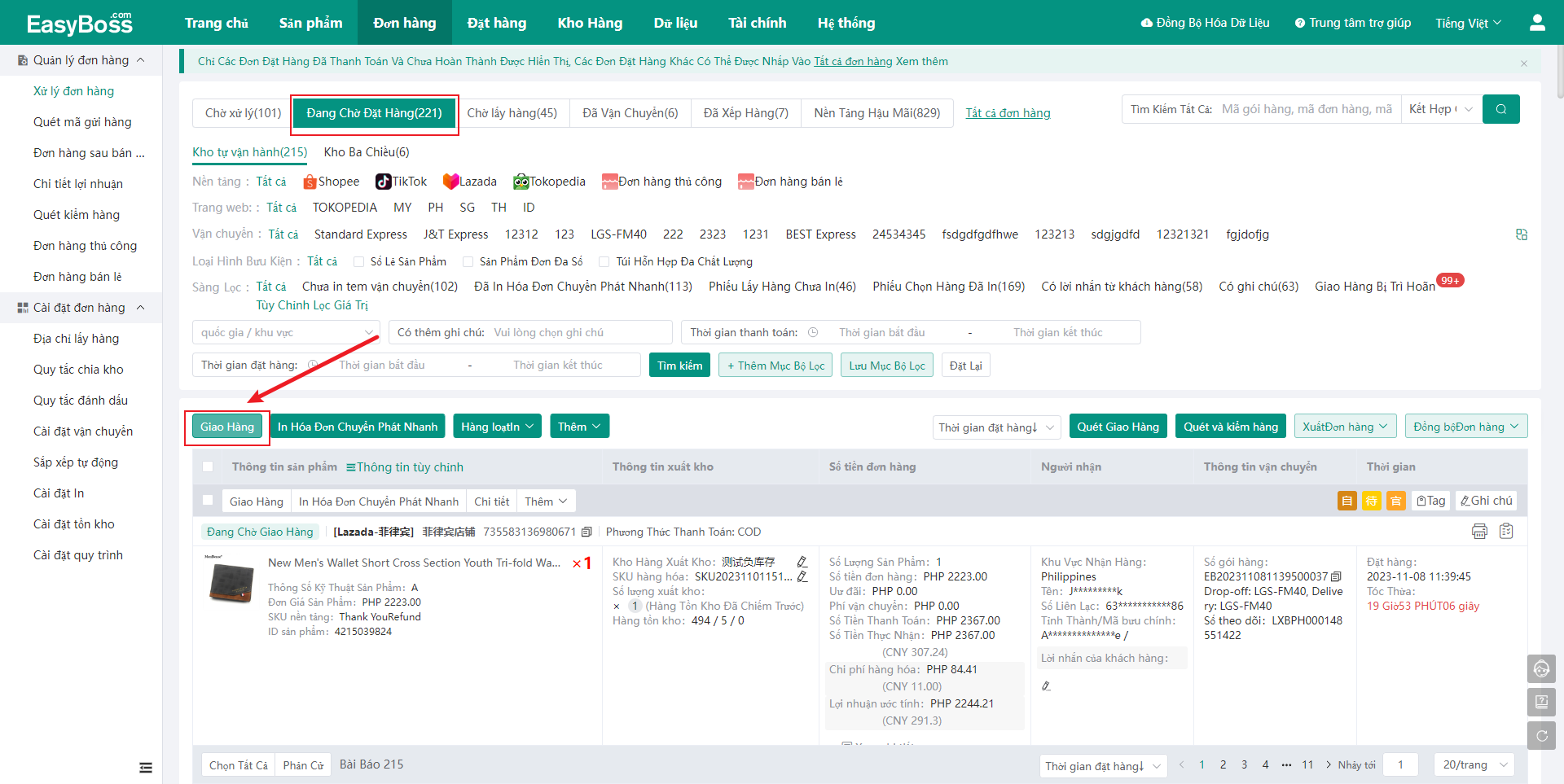
7. Có thể đặt trạng thái của đơn hàng không cần xử lý thành “Đã gác lại”
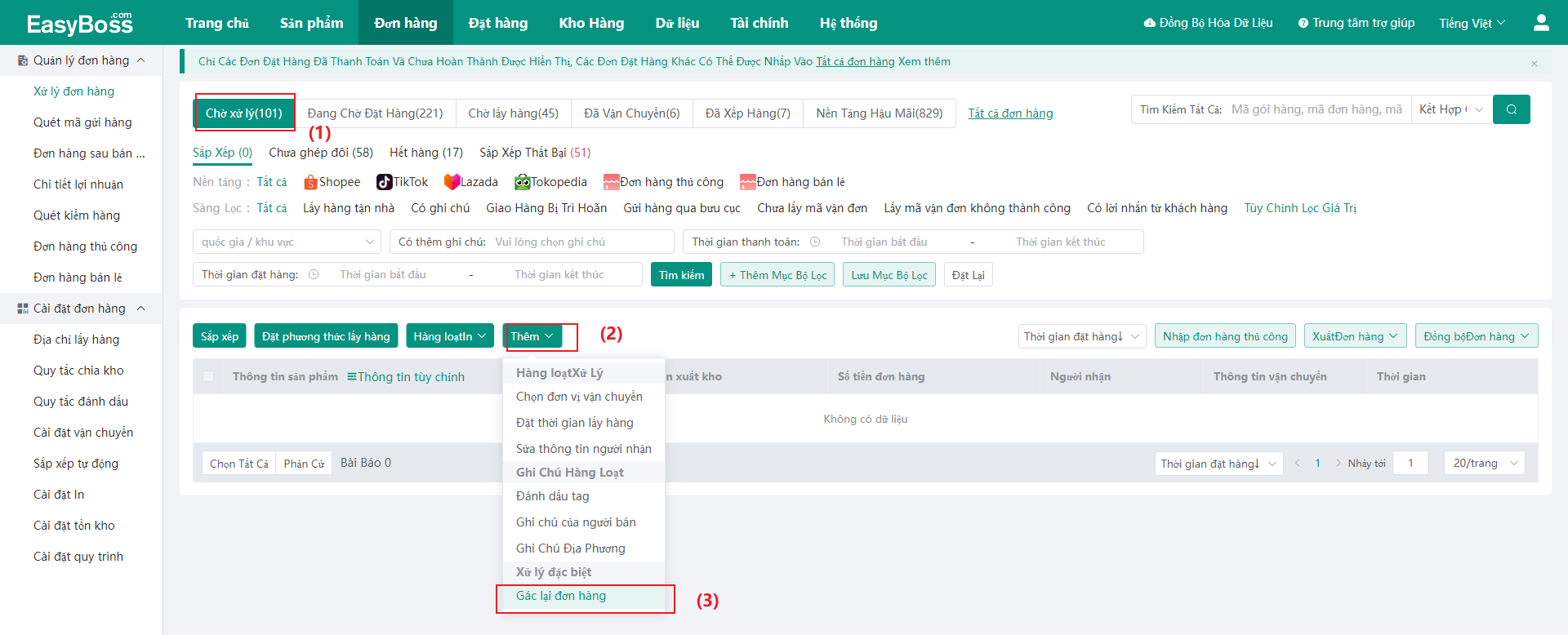
Sau đó bạn có thể kiểm tra đơn hàng trong “Đã gác lại”, cũng có thể [Hủy gác lại]
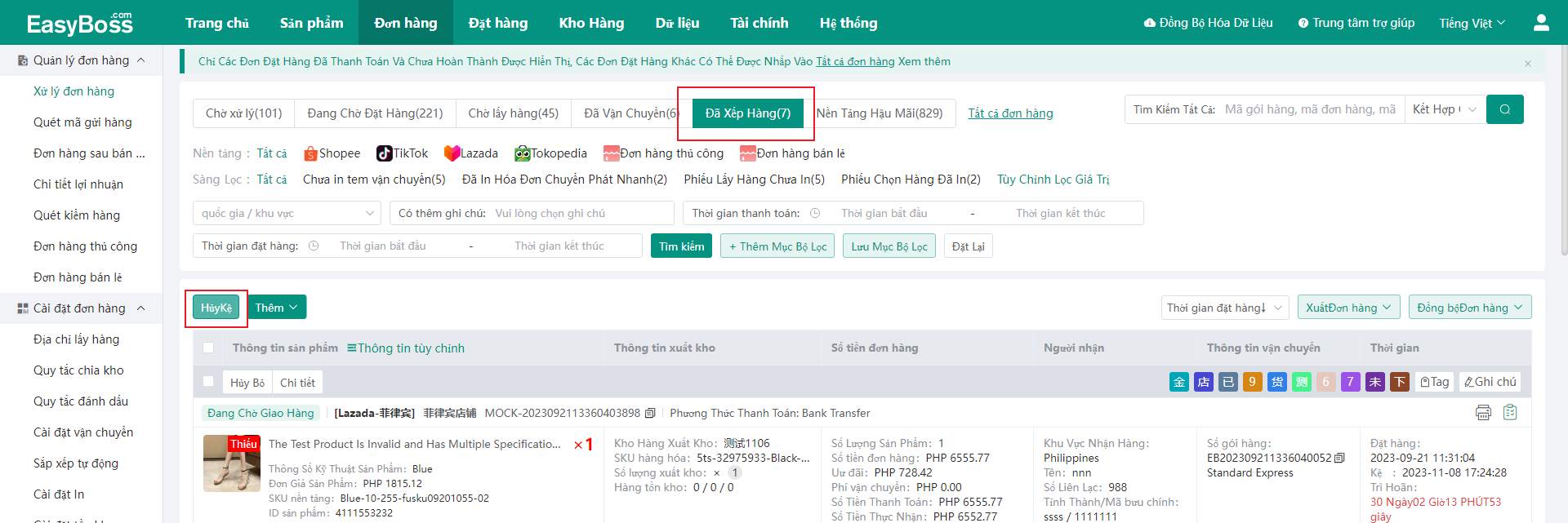
8. Khi đơn hàng được đẩy đến nhà kho bên thứ 3, có thể chọn đơn hàng và tải lại trạng thái xử lý để kiểm soát tiến độ xử lý.
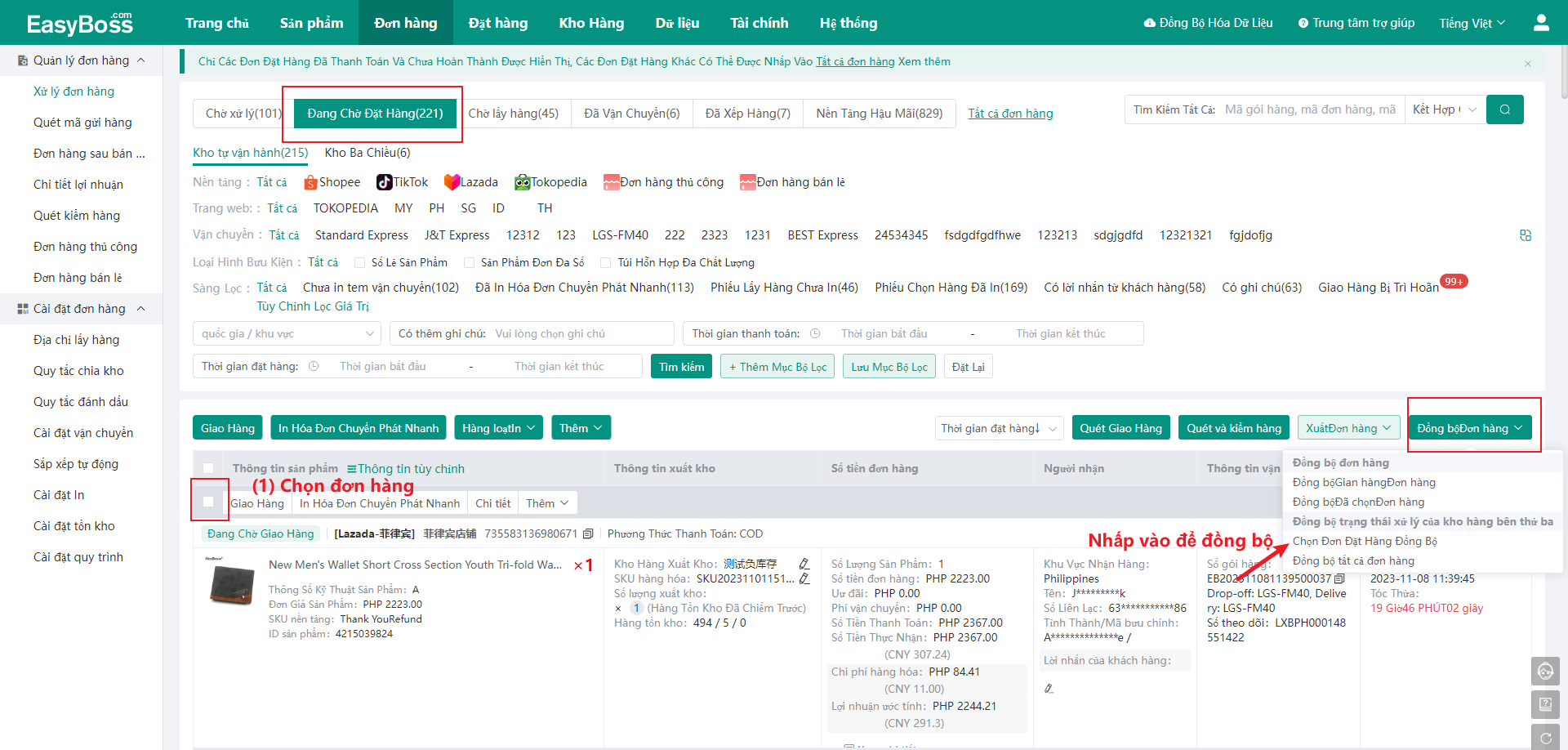
9. Đơn hàng nhà kho bên thứ 3 hỗ trợ hủy đơn hàng, với trạng thái Chờ in đơn hàng, nếu đơn hàng đã được đồng bộ đến trạng thái kho hàng bên thứ 3, bạn có thể nhấp vào nút thu hồi để hủy đơn hàng, hệ thống sẽ tự động chặn đơn hàng đã đồng bộ đến kho hàng bên thứ 3.